Sottotitoli
- 1. Aggiungi Sottotitoli+
- 2. Estratto Sottotitoli+
- 3. Scarica Sottotitoli+
- 4. Suggerimenti e Trucchi+
-
- 4.1 I migliori 10 giocatori di Sottotitoli
- 4.2 Riproduci Dual Sottotitoli
- 4.3 Lettori video con Sottotitoli
- 4.4 Converti IDX in SRT
- 4.5 Converti TXT in SRT
- 4.6 Converti SUB in SRT
- 4.7 Converti video con sottotitoli
- 4.8 Migliori convertitori di sottotitoli
- 4.9 Strumenti dell'editor dei sottotitoli
- 4.10 Regola il ritardo dei sottotitoli in VLC
- 4.11 Miglior creatore di sottotitoli
- 4.12 Suggerimenti sulla modifica dei sottotitoli
- 4.13 Strumento Sincronizza sottotitoli
- 4.14 Che cos'è il sottotitolo
- 4.15 Miglior carattere per Sottotitoli
- 4.16 Come creare un file SRT
- 4.17 Attiva / disattiva Sottotitoli
- 4.18 Aggiungi testo / sottotitoli / didascalie a iMovie
- 4.19 Diversi suggerimenti su Sottotitoli in Windows Media Player
Tutto il necessario per convertire TXT in SRT
da Nicola Massimo • 2025-10-23 19:13:30 • Soluzioni comprovate
I sottotitoli migliora la copertura e l'accessibilità dei tuoi video e il formato più comunemente usato per i sottotitoli è SRT, che è un contenuto di testo semplice insieme alle informazioni di inizio e fine del sottotitolo. Quindi, se hai alcuni video registrati che vuoi caricare su un sito online insieme ai sottotitoli, i semplici file di testo possono essere convertiti in formato SRT Sapere come convertire txt in srt nelle seguenti parti dell'argomento.
- Parte 1. TXT vs. SRT
- Parte 2. Come modificare TXT in file SRT
- Parte 3. Come convertire MOV in MP4 gratuitamente sul desktop
- Parte 4. Come aggiungere SRT al video (lettura esterna)
Parte 1. TXT vs. SRT
- SRT è un file di sottotitoli SubRip che prende il nome dal software SubRip che è open source e gratuito da usare. Il formato SRT è compatibile con diversi programmi e software di riproduzione video. Un file SRT contiene le informazioni relative ai sottotitoli insieme all'ora di inizio e di fine del contenuto dei sottotitoli.
- TXT , d'altra parte, è un semplice file di testo con compatibilità diffusa e non contiene alcuna informazione aggiuntiva.
Quindi, in breve, ext nel file TXT non è formattato e quando viene convertito in file SRT, vengono incluse le informazioni relative ai sottotitoli e al tempo di inizio e fine del sottotitolo per garantire che il sottotitolo appaia al momento giusto del video.
Parte 2. Come modificare TXT in file SRT
Software o programmi in grado di creare file di testo possono anche aiutarti a creare file di sottotitoli SRT nella maggior parte dei casi. I file TXT esistenti possono essere modificati e convertiti in file SRT manualmente includendo i sottotitoli e altre informazioni necessarie. Il processo funziona con tutti i software di modifica del testo come Microsoft Notepad, TextEdit (Mac) e altri. Di seguito sono elencati i passaggi dettagliati su come modificare TXT in SRT.
Passaggio 1. Nel programma in cui è necessario creare il file SRT, digitare un numero nella prima riga che consentirà di identificare la sezione del sottotitolo. Ognuna di queste sezioni può essere considerata come un singolo sottotitolo per facilità.
Passaggio 2. La riga successiva è per il timestamp. Nel timestamp, è necessario menzionare l'ora del video in cui si desidera che appaia per la prima volta il sottotitolo. Quindi digitare -- > e immettere l'ora in cui si desidera che i sottotitoli scompaiano. La formattazione deve essere simile a: ore]: [minuti]: [secondi], [millisecondi] senza parentesi.
Passaggio 3. La riga 3 del sottotitolo è la didascalia effettiva o il contenuto del sottotitolo desiderato.
Passaggio 4. Successivamente, assegnare un doppio spazio e quindi ripetere tutti i dettagli per la sezione successiva. è possibile inserire più sezioni in base alle esigenze.
Dopo aver inserito tutti i sottotitoli e i timestamp, salvare il documento nell'estensione SRT. Il file sarà ora compatibile con tutti i programmi e gli strumenti che supportano il formato SRT.
Parte 3. Come convertire TXT in SRT con Convertitore di testo in SRT online
Sono disponibili anche numerosi programmi di conversione dei sottotitoli che facilitano la conversione da TXT al formato SRT. Per evitare il download e l'installazione elaborati, è possibile prendere in considerazione strumenti online. Questi sono programmi gratuiti che funzionano dall'interfaccia del browser. Uno di questi programmi di uso popolare è Toolslick che consente di convertire il testo in formato sottotitoli SRT. Il programma supporta anche la conversione della lingua tra inglese, tedesco, francese e altri popolari. è possibile scegliere i tempi e la lingua di destinazione del sottotitolo e, una volta completato il processo, i file SRT vengono automaticamente scaricati sul sistema. La conversione da SRT a testo è supportata anche da questo programma online.
Come utilizzare lo strumento online Convertitore TXT in SRT
Passaggio 1. Sul browser, eseguire il programma https://toolslick.com/conversion/subtitle/txt-to-srt. Nell'interfaccia principale, inserisci o incolla il contenuto TXT nella casella di input. Il contenuto può essere inserito in diverse righe secondo le sezioni necessarie

Passaggio 2. Nella sezione Impostazioni , immettere il contatore iniziale, Ora inizio e Ora fine del sottotitolo. La lingua di destinazione può anche essere modificata, se necessario.

Passaggio 3. Fare clic sul pulsante CONVERT al termine di tutte le impostazioni. Il programma convertirà i tuoi contenuti TXT in file SRT che verranno scaricati sul tuo sistema.
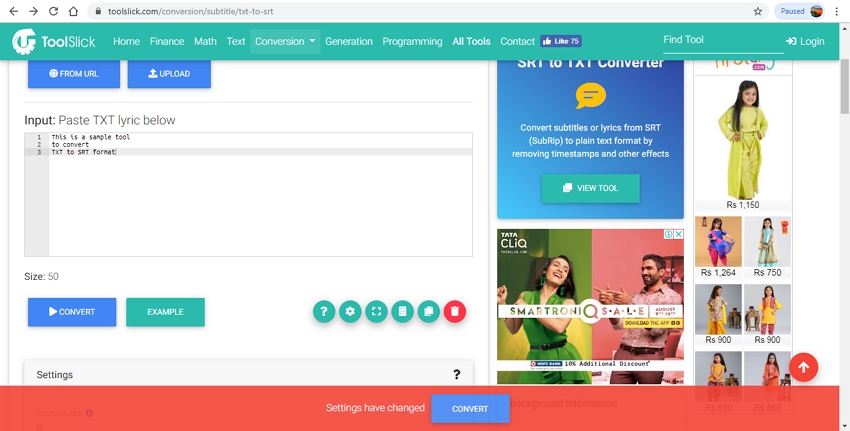
In poco tempo, anche il contenuto del file SRT appare nella casella Output .

In una parola, questo convertitore di sottotitoli online è veloce e facile da usare e funziona anche come convertitore SUB.
Parte 4. Come aggiungere SRT al video (lettura esterna)
Se hai video senza sottotitoli, puoi creare file SRT come menzionato sopra e quindi aggiungerli ai video. Per aggiungere i sottotitoli SRT creati e convertiti ai tuoi video, è necessario un software professionale e qui raccomandiamo Wondershare UniConverter come una scelta eccellente. Questo software desktop, una volta installato sul sistema, supporta una vasta gamma di funzioni come la conversione video, l'editing (inclusa l'aggiunta di sottotitoli), il download di video e altri. I sottotitoli di tutti i file video più diffusi possono essere aggiunti in modo semplice utilizzando lo strumento. Inoltre, puoi anche scegliere il colore, il carattere, lo stile, la trasparenza, la larghezza del contorno e altri fattori del sottotitolo.
 Wondershare UniConverter - Miglior strumento per sottotitoli MOV Mac/Windows (Catalina inclusa)
Wondershare UniConverter - Miglior strumento per sottotitoli MOV Mac/Windows (Catalina inclusa)

- Aggiungi sottotitoli da PC locale o Internet online.
- Estrai i sottotitoli da MP4, MKV, DVD e qualsiasi file video in .srt, .ssa e .ass.
- Modifica i sottotitoli regolando il carattere, il colore del carattere, la dimensione del carattere, la trasparenza, la posizione e altro.
- Supporta più tracce audio e sottotitoli e attiva/disattiva liberamente i sottotitoli.
- Converti video in MP4, MOV, MKV, AVI e oltre 1000 formati video/audio con sottotitoli.
- Masterizza e personalizza i tuoi video su DVD con modelli di menu DVD gratuiti.
- Scarica o registra video da oltre 10,000 siti di condivisione video.
- La versatile cassetta degli attrezzi include GIF maker, convertitore di immagini, compressore video, registratore dello schermo, masterizzatore CD, correzione di metadati video, ecc.
- Sistema operativo supportato: Windows 7 64-bit e successivi, MacOS 10.10 o successivi
Come aggiungere SRT ai video usando Wondershare UniConverter
Passaggio 1 Aggiungi video e scegli la funzione Sottotitoli
Esegui il software Wondershare UniConverter sul tuo sistema e dalla scheda Converti fai clic su + Aggiungi file per caricare il video locale a cui desideri aggiungere il sottotitolo. Sotto l'anteprima del video aggiunto, sono presenti icone di modifica. Fai clic sull'icona Ritaglia o Effetto e dalla finestra a comparsa scegli la scheda Sottotitoli.

Passaggio 2 Aggiungere i sottotitoli SRT
Per sfogliare e aggiungere i sottotitoli SRT salvati localmente, fare clic sul segno 鈥 . C'è anche l'opzione per la ricerca dei sottotitoli online.

Passaggio 3 Selezionare il carattere dei sottotitoli e altre impostazioni
Dopo aver selezionato un sottotitolo SRT e aggiunto uno, è possibile scegliere la dimensione del carattere, lo stile, la posizione, la trasparenza e altre caratteristiche del sottotitolo tra le opzioni fornite. Fare clic sul pulsante OK per confermare le modifiche. Il pulsante Ripristina ripristina le impostazioni del file originale.

Passaggio 4 Scegliere il formato di output, convertire e aggiungere i sottotitoli
Successivamente, è necessario scegliere il formato di output del file dalle opzioni a discesa nella scheda Converti tutti i file in: nell'angolo in alto a destra. Nel menu Destinazione, è possibile controllare il formato di output selezionato e anche l'opzione dei sottotitoli. Fai clic sul pulsante Converti tutto per iniziare la conversione e l'aggiunta di sottotitoli al video.

I file elaborati possono essere controllati dalla scheda Convertito. Sul tuo sistema, i file vengono salvati nella cartella selezionata nella scheda Output. Per riassumere, è possibile utilizzare un convertitore di formato di sottotitoli online per ottenere file SRT dai file TXT e quindi aggiungerli ai video desiderati utilizzando il software Wondershare.


Nicola Massimo
staff Editor
Commento(i)